Table of Contents
![]() Related Posts
Related Posts
Bu yazıda şunları öğreneceksiniz:
- Düzeltme 1. Profesyonel bir Belge Onarım Aracıyla Bozuk PowerPoint Dosyalarını Onarın
- Düzeltme 2. PowerPoint'i Güvenli Modda Açın ve PowerPoint Okunamıyor Hatasını Düzeltin
- Düzeltme 3. PowerPoint Okunmuyor Hatasını Çözmek İçin Microsoft Office Onarımını Kullanın
- Düzeltme 4. PowerPoint Dosyalarını Başka Bir Biçime Dönüştürün ve PowerPoint Okunamıyor Hatasını Düzeltin
- Daha Fazla Çözüm
Dizüstü bilgisayarınızdaki görsellerle 40 slayttan oluşan bir PowerPoint sunumu üzerinde yorulmadan çalıştığınızı hayal edin. Memnun kalıp, kusursuz bir sunum için sunumu bir USB belleğe aktarıyorsunuz. Ne yazık ki, aniden " Üzgünüz, PowerPoint ^0'ı okuyamıyor " hatasıyla bir açılır pencere görüyorsunuz. Yardımcı olabilecek faydalı çözümler şunlardır. Okumaya devam edin!
Düzeltme 1. Profesyonel bir Belge Onarım Aracıyla Bozuk PowerPoint Dosyalarını Onarın
"Üzgünüz, PowerPoint ^0'ı Okuyamıyor" gibi sinir bozucu bir mesajla karşılaştıysanız, muhtemelen bozuk bir PowerPoint dosyasıyla uğraşıyorsunuzdur. Neyse ki, gelişmiş Office onarım araçlarının ortaya çıkmasıyla, bu tür dosyaları kurtarmak mümkün hale geldi.
Övgüye değer çözümlerden biri de EaseUS Fixo Document Repair'dir . Beklenmedik sistem kapanmaları, yazılım çakışmaları veya diğer öngörülemeyen durumlar nedeniyle bozulmuş PowerPoint dosyalarıyla uğraşıyorsanız, bu araç olmazsa olmazdır.
EaseUS Fixo Belge Onarımı, yalnızca kullanıcı dostu arayüzüyle değil, aynı zamanda güçlü onarım yetenekleriyle de öne çıkıyor. İster küçük bir aksaklık ister ciddi bir bozulma sorunu olsun, bu yazılım çeşitli PowerPoint dosyası hasarlarını gidermek üzere tasarlanmıştır. Bu PowerPoint Onarım yazılımının hangi senaryolara yardımcı olabileceğine bir bakalım:
- PowerPoint köprüsü çalışmıyor
- PowerPoint yanıt vermiyor
- PowerPoint sürekli çöküyor
- PowerPoint açılmıyor
Bozuk PowerPoint dosyalarını onarmak için EaseUS Fixo Belge Onarım aracını kullanmak için bazı adımlar aşağıdadır.
✨Adım 1. EaseUS Fixo Document Repair'ı indirin, kurun ve başlatın
Bu onarım aracını, size verdiğimiz indirme butonunu veya diğer resmi yolları kullanarak indirebilirsiniz. Kurulumdan sonra, Fixo simgesine çift tıklayarak başlatabilirsiniz. Hasarlı Word, Excel, PDF ve diğer belgeleri seçip onarmak için "Dosya Onarımı" > "Dosya Ekle"ye tıklayın.

✨Adım 2. Bozuk belgeleri şimdi onarın
Belgeleri ekledikten sonra, belirli bir belgeyi onarmak için "Onar"a tıklayabilir veya listedeki tüm dosyaları onarmak için "Tümünü Onar"ı seçebilirsiniz.

✨Adım 3. Onarılan belgeleri önizleyin ve kaydedin
Artık dosyalar kaydedilmeye hazır. Belgeleri önizlemek için göz simgesine de tıklayabilirsiniz. "Tümünü Kaydet"e tıkladıktan sonra, onarılan dosyaları bulmak için açılan pencerede "Onarılanları Görüntüle"yi seçin.

Eğer bu bilgileri faydalı bulduysanız, bu sayfayı sosyal medya platformlarınızda paylaşarak başkalarının da bu tür zorluklardan kurtulmalarına yardımcı olabilirsiniz.
Düzeltme 2. PowerPoint'i Güvenli Modda Açın ve PowerPoint Okunamıyor Hatasını Düzeltin
PowerPoint'i Güvenli Mod'da başlatmak, "Üzgünüz, PowerPoint ^0'ı Okuyamıyor" mesajı gibi sorunlarla karşılaşıldığında kullanılmasını sağlar.
Bu mod, başlatma sırasında uygulama çökmeleri veya uyumsuz uzantılar ve eklentiler nedeniyle standart işlemin durdurulması durumunda yararlı olur.
Bu koruyucu moddayken, dosyanın tam biçim sunumu olmayabilir ancak düzenleme ve kaydetme gibi görevler için işlevselliğini korur.
Adım 1. Tüm etkin PowerPoint oturumlarının kapalı olduğundan emin olun.
Adım 2. "Windows" tuşuna basın, ardından çalıştır yazın .
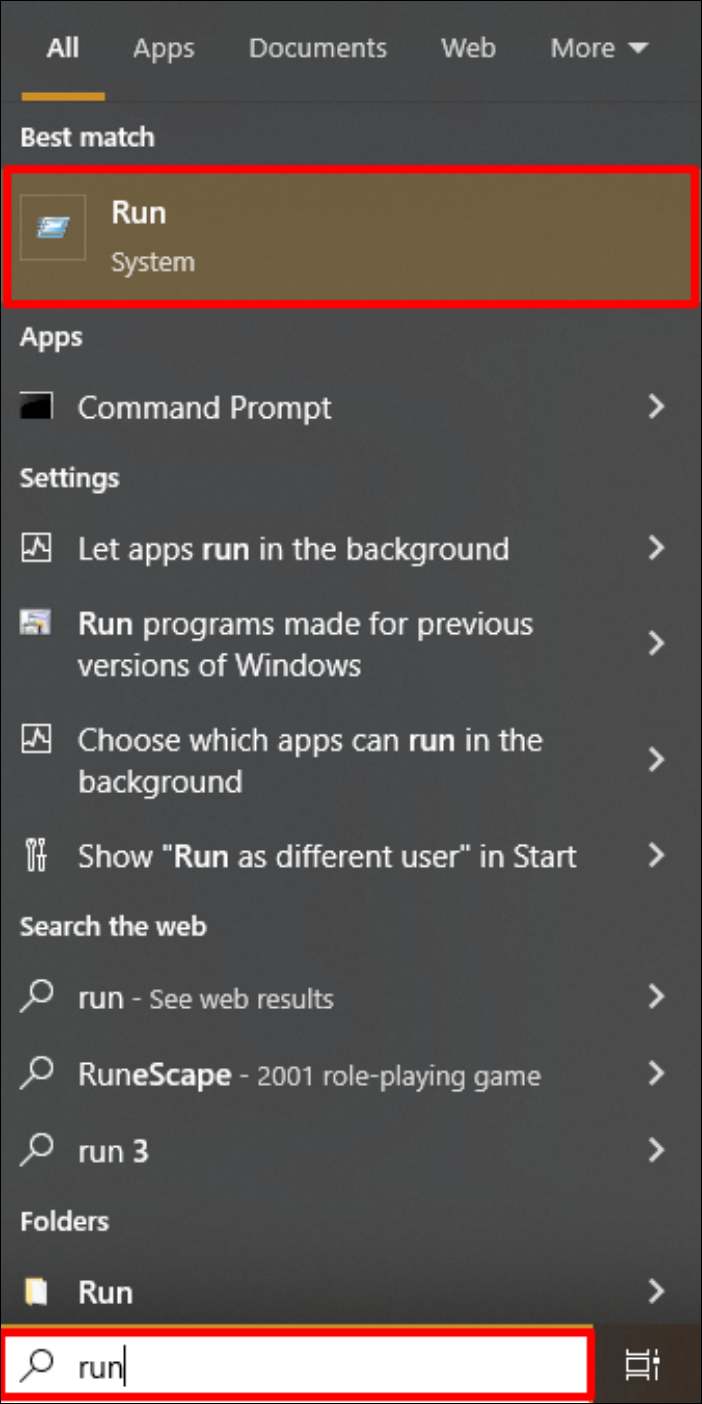
Adım 3. Görüntülenen seçenekler arasından ilkini seçin.
Adım 4. powerpnt /safe komutunu girin ve "Enter" tuşuna basın, PowerPoint'in Güvenli Moduna geçin.

Daha önce hata mesajı görüntüleyen sorunlu PowerPoint dosyasını açın. Dosya sorunsuz bir şekilde yüklenirse, .pptx gibi farklı bir ad veya alternatif bir format altında bir kopyasını koruyun.
Düzeltme 3. PowerPoint Okunmuyor Hatasını Çözmek İçin Microsoft Office Onarımını Kullanın
Güvenli Mod'da sorunlar devam ederse veya "Üzgünüz, PowerPoint Okuyamıyor ^0" mesajını alırsanız, sorun Microsoft Office kurulumundan kaynaklanıyor olabilir.
Microsoft Office uygulamalarını onarmak için Office Onarım işlevini kullanmayı düşünün.
Adım 1. Etkin durumdaki tüm Microsoft programlarını kapatın ve "Windows" tuşuna dokunun.
Adım 2. Denetim Masası'na girin ve "Enter" tuşuna basın.
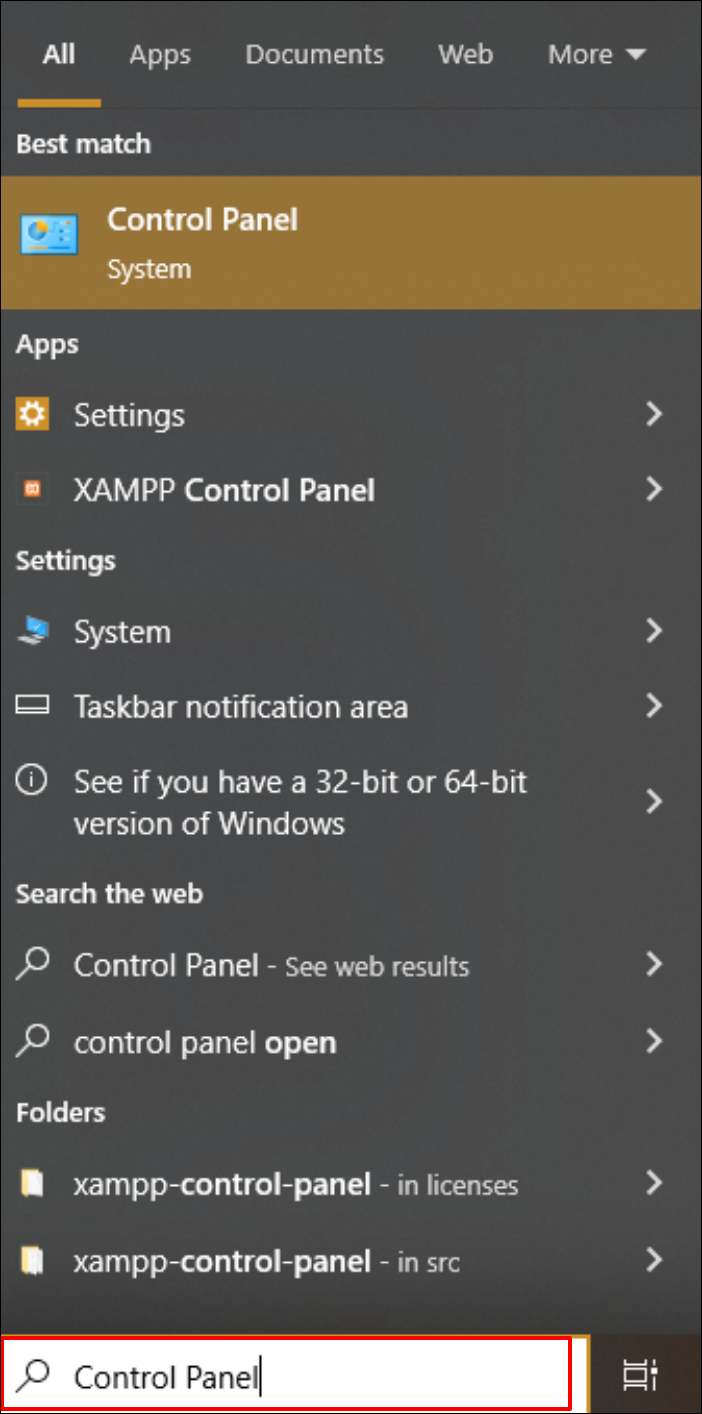
Adım 3. "Programlar" > "Program Kaldır"a gidin ve "Microsoft Office"i bulun.
Adım 4. Bulduğunuzda sağ tıklayıp "Değiştir" seçeneğini seçin.
Adım 5. "Onar" seçeneğini seçin ve Microsoft Office yazılımınızı düzeltmek için gösterilen adımları izleyin.
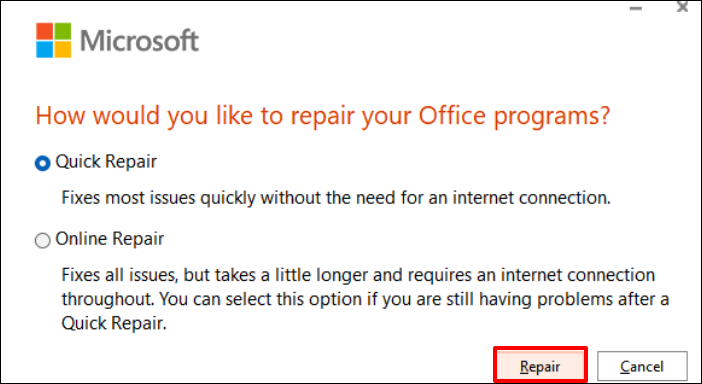
Düzeltme 4. PowerPoint Dosyalarını Başka Bir Biçime Dönüştürün ve PowerPoint Okunamıyor Hatasını Düzeltin
Uyumluluk sorunlarından kaynaklanabilecek "PowerPoint okunamıyor" hatasını gidermek için, sununuzu .pptx gibi farklı bir biçime dönüştürmek bir çözüm olabilir. İşte adımlar:
Adım 1. Mevcut PowerPoint slayt destenizi başlatın.
Adım 2. Sol üst köşeye gidin, "Dosya" sekmesini seçin, ardından "Farklı Kaydet" seçeneğini seçin.
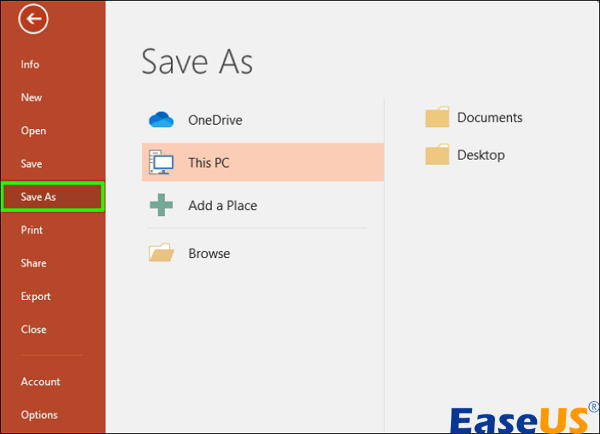
Adım 3. "Kayıt türü" açılır menüsünden alternatif bir dosya biçimi seçin . Örneğin, PowerPoint sürümünüz eskiyse ".ppt" uzantısını seçin. Daha yeni sürümler için ".pptx" uzantısını seçin.
Adım 4. Bu değiştirilmiş sunum için ayrı bir dosya adı tanımlayın ve bir depolama konumu belirleyin.
Adım 5. Dönüştürmeyi seçtiğiniz dosya biçimine tamamlamak için "Kaydet" butonuna basın.
Düzeltme 5. PowerPoint'in Okunamaması Sorununu Çözmek İçin PowerPoint'i Güncelleyin 0
Microsoft PowerPoint zaman zaman dosyaları okumayı engelleyen sorunlarla karşılaşabilir. Bu sorunu gidermek için, Microsoft Office'in en yeni sürümüne güncellemek sorunu çözebilir.
İşte bunu nasıl yapacağınız:
Adım 1. "Microsoft PowerPoint"i başlatın ve "Dosya" sekmesine erişin.
Adım 2. "Hesap" seçeneğini seçin ve ardından "Office Güncelleştirmeleri"ni seçin.
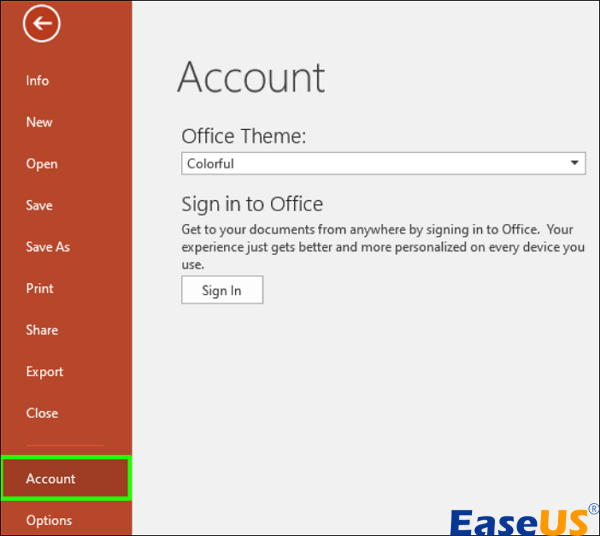
Adım 3. PowerPoint güncelleme işlemini başlatmak için "Şimdi Güncelle"yi seçin.
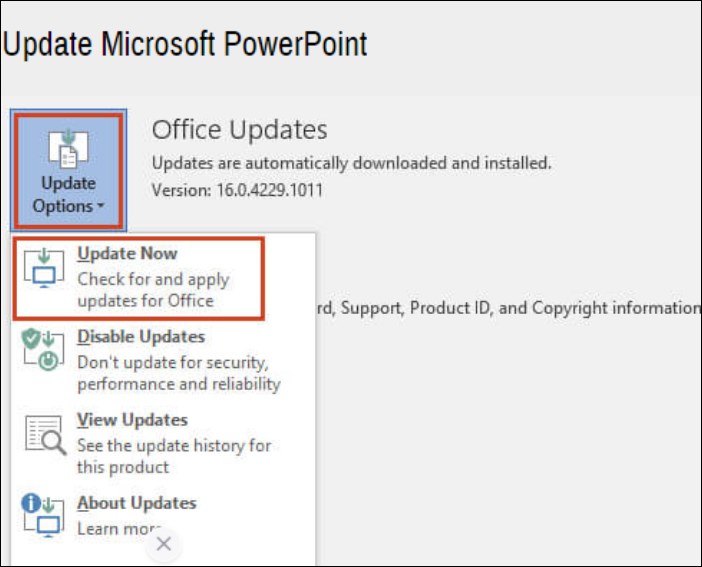
Bu yaklaşım, öncelikle Microsoft tarafından çözülen hataları ele alır. Ancak, olası bir çözüm olarak güncellemeyi denemeye değer.
Düzeltme 6. PowerPoint'in okunamamasını düzeltmek için sunumun kilidini açın
Bir PowerPoint dosyasını internetten veya harici bir platformdan aldıysanız ve PowerPoint'in dosyaya erişememesiyle ilgili sorunlarla karşılaşıyorsanız, bunun nedeni güvenlik kısıtlamaları olabilir. Bu sorunu çözmek ve PowerPoint'in dosyayı okumasına izin vermek için şu adımları izleyin:
Adım 1. Sorunlu PowerPoint dosyasına gidin ve dosyaya sağ tıklayın.
Adım 2. Açılır menüden, en altta bulunan "Özellikler"i seçin.
Adım 3. "Genel" sekmesinde "Engellemeyi Kaldır" seçeneğini işaretleyin.
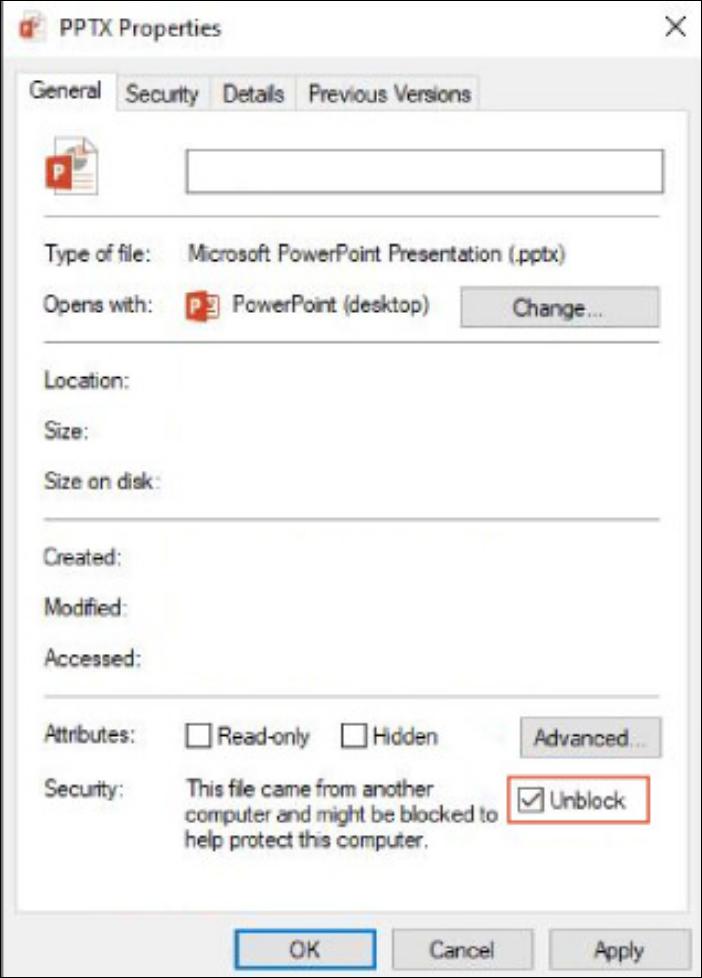
Adım 4. Değişiklikleri onaylamak için "Tamam" veya "Uygula" butonuna tıklayın.
Adım 5. PowerPoint dosyasına bir kez daha erişmeyi deneyin.
Bu yaklaşımı kullanarak, sisteminizin veya PowerPoint'in algılanan riskler nedeniyle dosyaya koyduğu güvenlik engellerini aşabilirsiniz.
Aşağıdaki hatayla karşılaştığınızda da bu yöntem işe yarayabilir:

Powerpoint'te İçerikte Sorun Bulma Sorununu 5 Yolla Düzeltin
İşte bu sorunu zahmetsizce çözmenize yardımcı olacak harika ipuçları ve püf noktaları. Devamını oku >>
Düzeltme 7. PowerPoint Dosyalarını Google Drive'a Yükleme ve İndirme
Biçim veya uyumluluk sorunlarından kaynaklanan "PowerPoint 0'ı okuyamıyor" hatasını gidermek için, bir çözüm olarak sunumu Google Drive üzerinden aktarmak işe yarayabilir. İşte yapmanız gerekenler:
Adım 1. Mevcut PowerPoint dosyasının kapalı olduğundan emin olun. Ardından, Google Drive'ınıza erişmek için "+ Yeni" düğmesine tıklayın.
Adım 2. "Google Slaytlar" > "Boş Sunum"a gidin.

Adım 3. "Dosya" > "Slaytları İçe Aktar"a gidin.
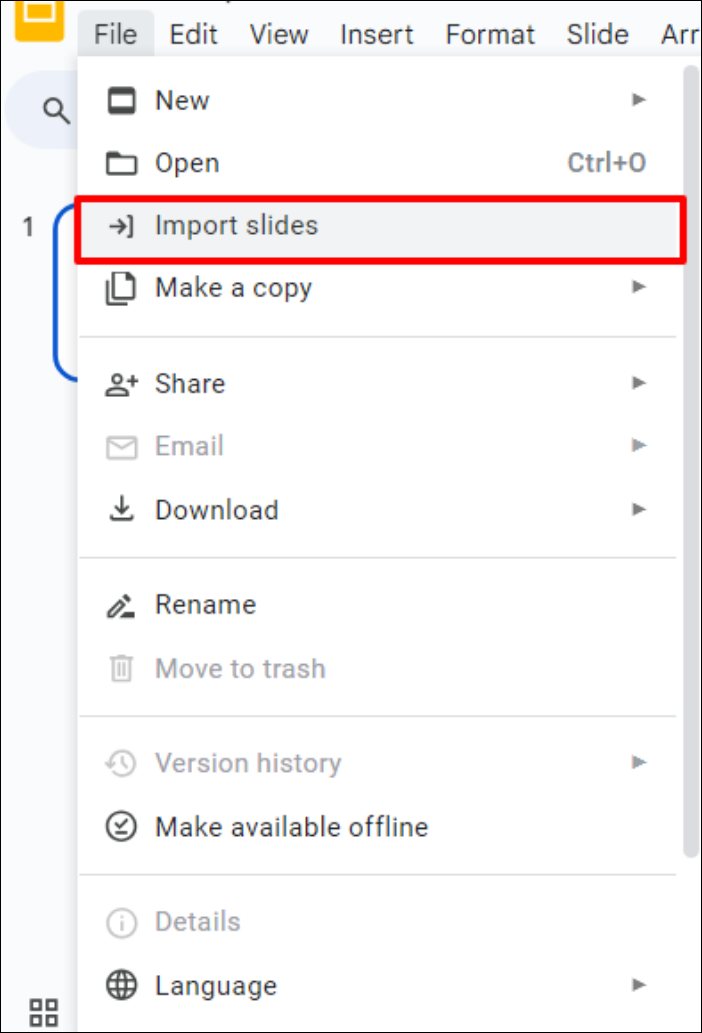
Adım 4. Sonraki pencerede "Yükle" sekmesine gidin ve sorunlu PowerPoint dosyasını seçin. Bu işlem tüm slaytları Google Slaytlar'a taşıyacaktır.
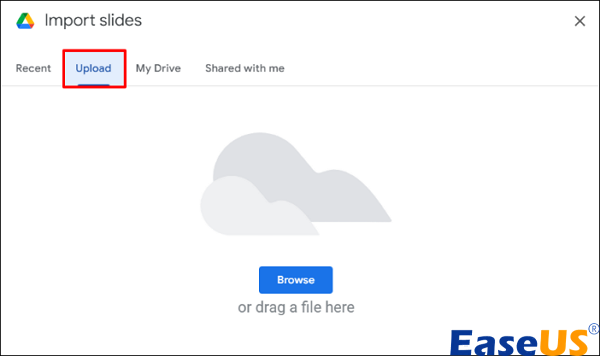
Adım 5. Son olarak "Dosya" > "İndir" > "Microsoft PowerPoint" seçeneğini belirleyin.
Bu işlem dosyayı cihazınıza indirecek ve hatanın çözülmesini sağlayacaktır.
PowerPoint Okunamıyor ^0 Hakkında SSS
"PowerPoint ^0 okunamıyor" hatası hakkında daha fazla bilgi edinmek için bu soru ve cevapları okuyabilirsiniz.
1. 0 okunamıyor hatası veren bir PowerPoint'i nasıl açabilirim?
PowerPoint'i açmak için:
- Tüm etkin PowerPoint oturumlarının kapalı olduğundan emin olun.
- Windows arayüzünü aktifleştirin ve aramaya run yazın.
- Görüntülenen seçeneklerden ilkini seçin.
- PowerPoint'te Güvenli Modu başlatmak için powerpnt /safe yazın ve "Enter" tuşuna basın.
- Sorunlu PowerPoint dosyasını açmaya devam edin.
2. PowerPoint'te PPTX'te okunamayan içerik nasıl düzeltilir?
Bu endişeyi gidermek için şu yaklaşım izlenebilir:
- PowerPoint dosyasına sağ tıklayın ve "Özellikler"i seçin.
- Dosyanın özelliklerine girdikten sonra "Genel" sekmesine gidin ve kapatın.
- İçerik engelini kaldırmak için "Engellemeyi kaldır" seçeneğine tıklayın.
- "Uygula"ya tıklayarak ayarlarınızı onaylayın.
- Daha önce sorunlu olan dosyayı yeniden açarak çözümü doğrulayın.
3. PowerPoint ^0'ı okuyamıyor diyor neden?
Bunun neden böyle olduğunu merak ediyorsanız, işte nedenleri:
- ❓Uyumsuz dosya biçimi: PowerPoint, artık tanınmayan eski bir biçimdeki veya alışılmadık bir biçimdeki bir dosyaya erişmekte zorlanabilir.
- 🦹♀️Veri hasarı: PowerPoint dosyası, muhtemelen bir sistem arızası veya yanlış bir kaydetme prosedürü nedeniyle hasar görürse, dosyaya erişim zorlaşabilir.
- ❔Uyumluluk sorunları: Daha yeni bir PowerPoint sürümünde hazırlanmış bir sunumu eski bir sürüm kullanarak görüntülemeye çalışmak uyumluluk sorunlarına yol açabilir.
- 🔁Uyumsuz özellikler: PowerPoint'iniz karmaşık animasyonlar, belirli yazı tipleri veya entegre öğeler gibi mevcut sürümünüzle uyumlu olmayan bileşenler veya işlevler içeriyorsa sorunlar ortaya çıkabilir.
Son Sözler
Bu makalede, PowerPoint ^0'ı okuyamıyor gibi yaygın PowerPoint hatalarını ve kullanıcıların sıklıkla karşılaştığı sorunları ele almak için çeşitli yöntem ve çözümleri inceledik. Güvenli mod kullanımından dosya biçimlerini ayarlamaya ve Google Drive gibi çevrimiçi platformlardan yararlanmaya kadar, amacımız sizi etkili sorun giderme teknikleriyle güçlendirmektir.
Ancak, kapsamlı ve güvenilir bir çözüm için EaseUS Fixo Document Repair'ı indirmenizi şiddetle tavsiye ederim. Bu yazılım, belge tutarsızlıklarını ve hatalarını onarmak için tasarlanmış güçlü araçlar ve özellikler sunarak birçok kişi için çığır açıcı olduğunu kanıtlamıştır.
Was This Page Helpful?